クラッパーは Linux 用のお気に入りのメディア プレーヤーです。その理由は次のとおりです。
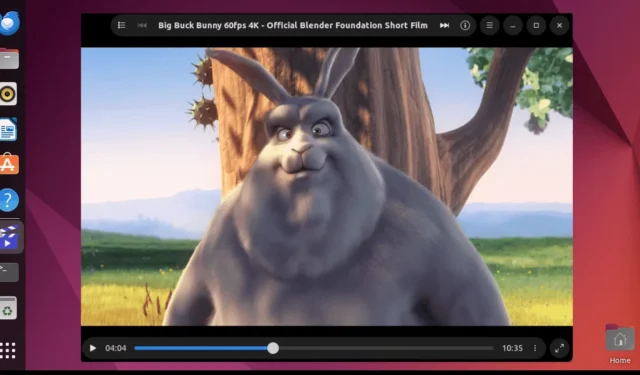
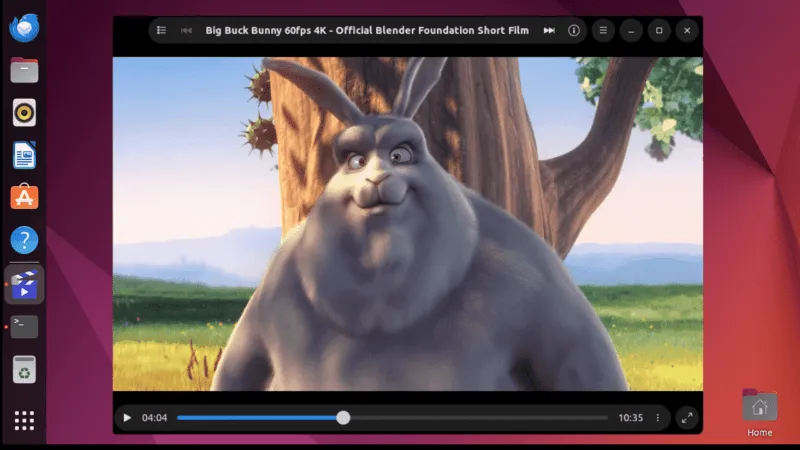
Linux システムの外観に完璧に適合するオープン ソース メディア プレーヤーが見つかりませんか? Clapper をお試しください。これは、GNOME システムを補完し、メディア プレーヤーに必要なすべての機能を提供する、オープン ソースの最新メディア プレーヤーです。
この記事では、Clapper の機能について詳しく調べて、このメディア プレーヤーを少なくとも一度は試してみる価値がある理由を理解しましょう。
クラッパーメディアプレーヤーの概要
Clapper は、メディア バックエンドとして GStreamer を搭載した、オープンソースで適切に設計された GTK アプリケーションです。その GUI は、clapper (再生ライブラリ) と clapperGTK (GTK 統合ライブラリ) の 2 つのライブラリに基づいて構築されています。
さらに、GUI を調べる前に、Clapper の一般的な機能をいくつか紹介します。
- XorgとWaylandの両方で動作します
- AMD/Intel GPUのVA-API経由のハードウェアアクセラレーションをサポート
- MPRIS (メディア プレーヤー リモート インターフェイス仕様) をサポート
- GTK4ツールキットでGJSを使用する
- 再生キューモデルで動作する
- OpenGLを利用してビデオコンテンツをレンダリングします
- スタイリッシュでシンプルなUI(ユーザーインターフェース)を提供します
- MP4、AVI、MKVなど多数のファイル形式をサポート
Linux に Clapper Media Player をインストールする
システムに Clapper をインストールするには、次のflatpakコマンドを使用します。
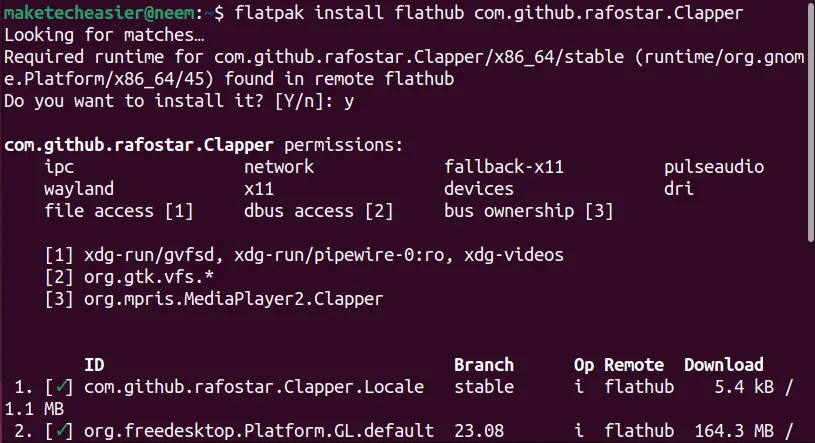
Clapper メディア プレーヤーの探索
Clapper をインストールしたら、「アプリケーションの表示」から検索するか、次のコマンドを実行して開きます。
URL サポート
Clapper を開くと、システム テーマにマッチし、ファイルまたは URL を開いてビデオを再生できる、洗練された外観のメディア プレーヤーが表示されます。
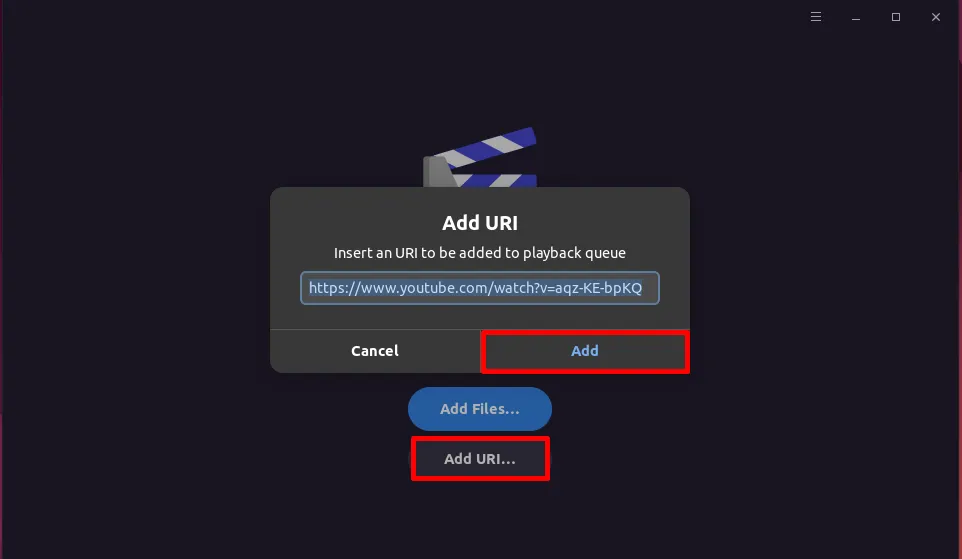
YouTube ビデオの URL を貼り付けると、広告なしで再生が開始されます。
表示モード
Clapper Media Player には、フルスクリーン モード、ウィンドウ モード、フロート モードの 3 つの異なる表示モードがあります。
フルスクリーンモードでは、Clapperメディアプレーヤーが画面全体を覆います。

ウィンドウ モードでは、メディア プレーヤーのサイズを好みに合わせて変更し、画面上にフローティング OSD コントロールとプレイリスト バーを表示できます。
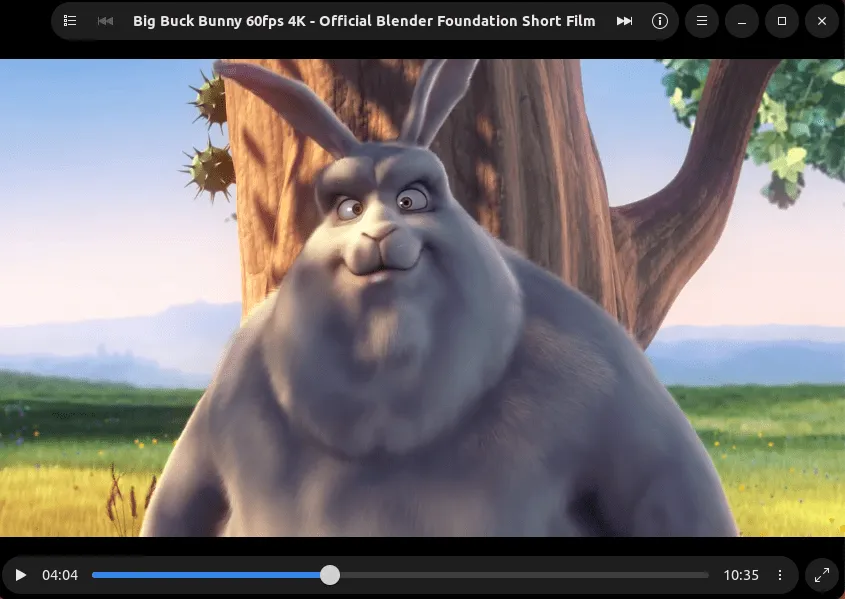
さらに、フロート モードでは、ビデオを楽しみながら他のタスクに取り組むことができます。このモードでは、Clapper は常に他のウィンドウの上に表示されます。
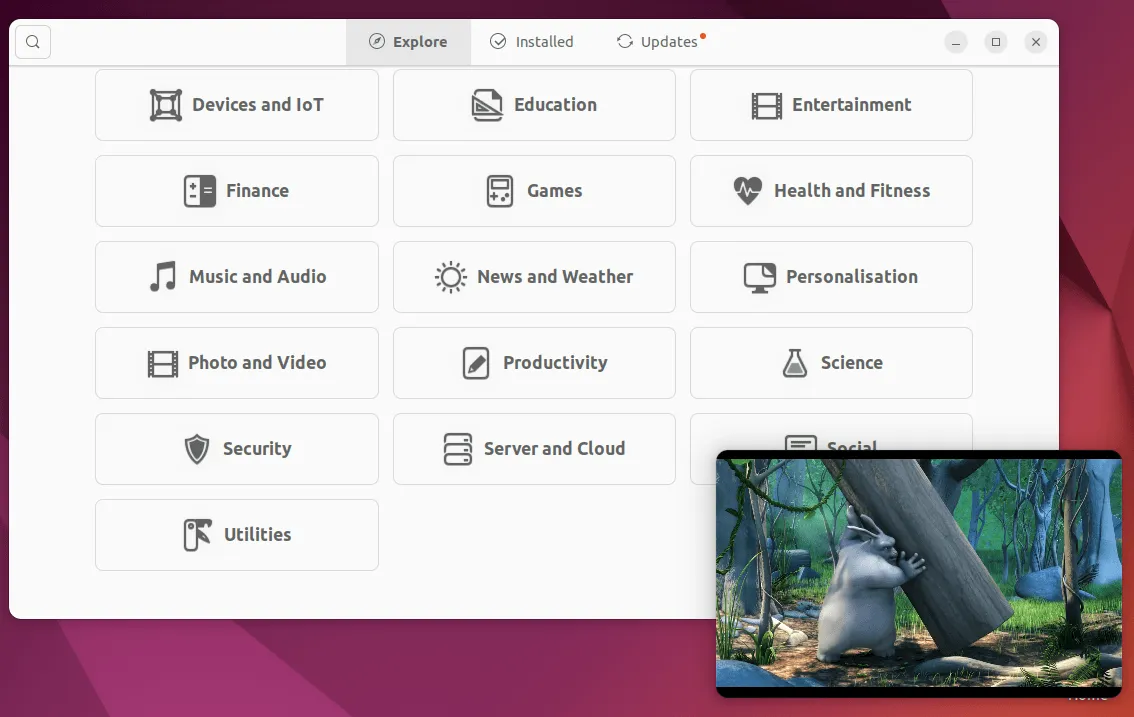
Clapper メディア プレーヤーには一般的なタイトル バーがないことに気付いたはずです。代わりに、ビデオ上にフローティング OSD (オンスクリーン ディスプレイ) コントロールがあり、これが外観を洗練されてモダンにするのに重要な役割を果たしています。
私が Clapper で気に入った点の 1 つは、マウスを数秒間操作しないとすべてのコントロールが消え、気が散ることなく操作できることです。
音量増幅
さまざまな表示モードの他に、Clapper メディア プレーヤーは最大 200 パーセントの音量増幅レベルをサポートします。
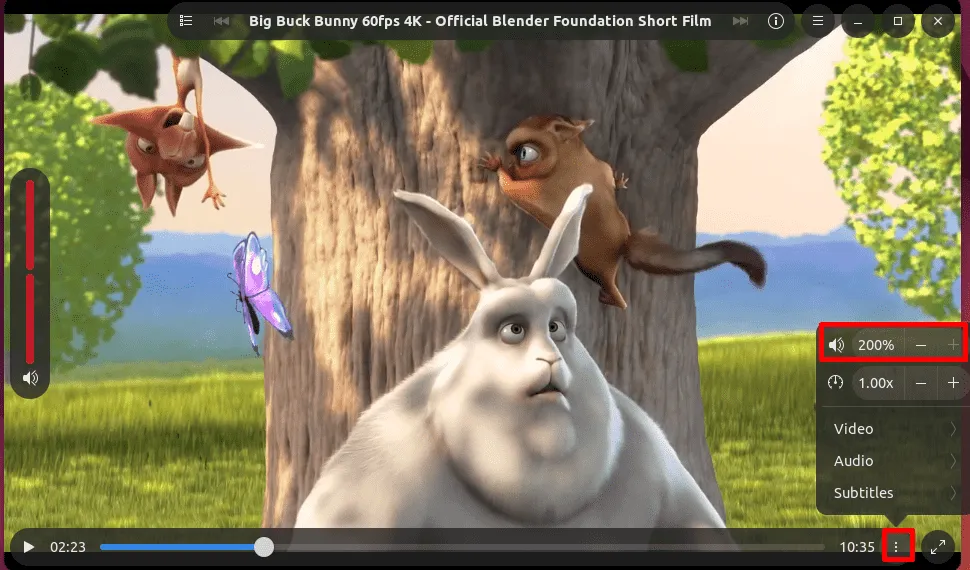
再生速度コントロール
どのメディア プレーヤーでも、私が常に求めているのは、退屈な部分をスピードアップして時間を節約できる再生速度コントロールです。幸いなことに、Clapper には再生速度コントロール機能があります。

再生キューモデル
前述のように、Clapper は再生キュー モデルで動作し、ビデオのプレイリストを作成し、さまざまなキュー進行モード (連続、繰り返しアイテム、カルーセル、シャッフル) を使用して再生することができます。これは、複数のビデオ ファイルをドラッグ アンド ドロップして次々に再生することで、プレイリストを簡単に並べ替えることができるため、便利な機能です。
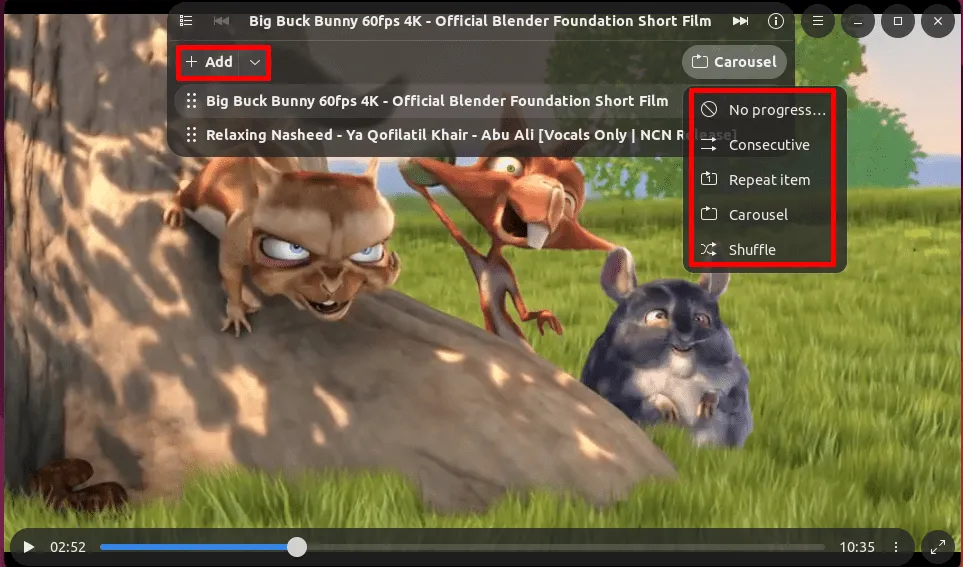
Clapper にはビデオ再生の繰り返し機能も備わっています。
字幕サポート
Clapper のもう 1 つの興味深い機能は、字幕のサポートです。つまり、自分の好きな番組や映画を、流暢ではない言語で視聴するときに字幕が欲しいと思わない人がいるでしょうか?
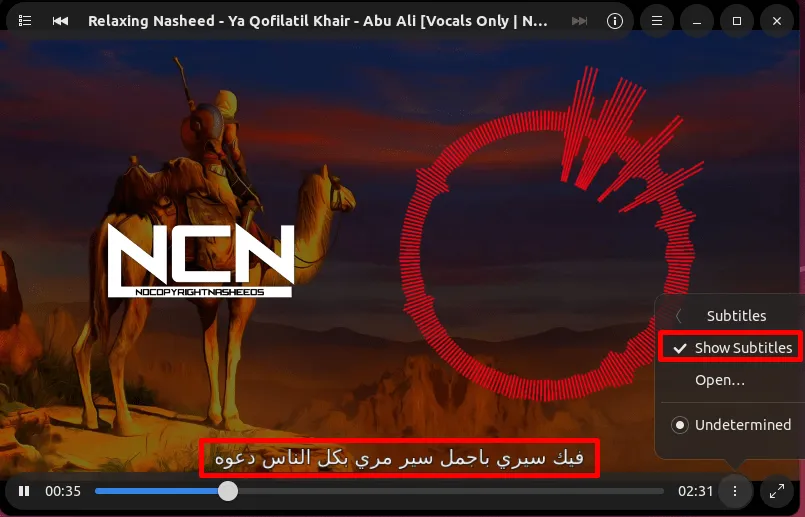
しかし、私が経験した問題の 1 つは、Clapper が YouTube 動画の字幕を表示しなかったことです。字幕を生成して明示的に開く必要がありました。
オーディオと字幕のオフセット設定
さらに、Clapper メディア プレーヤーでは、オーディオとキャプションのオフセット設定、およびキャプションのフォント設定を調整できます。
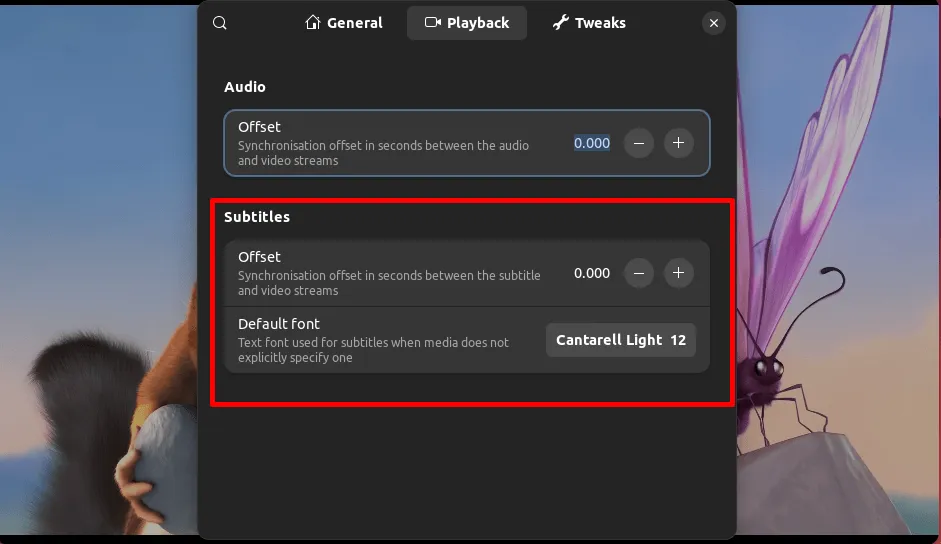
キーボードショートカット
Claper はユーザーの使いやすさを考慮して設計されているため、ユーザー エクスペリエンスを向上させるために定義済みのキーボード ショートカットが提供されているのは当然です。
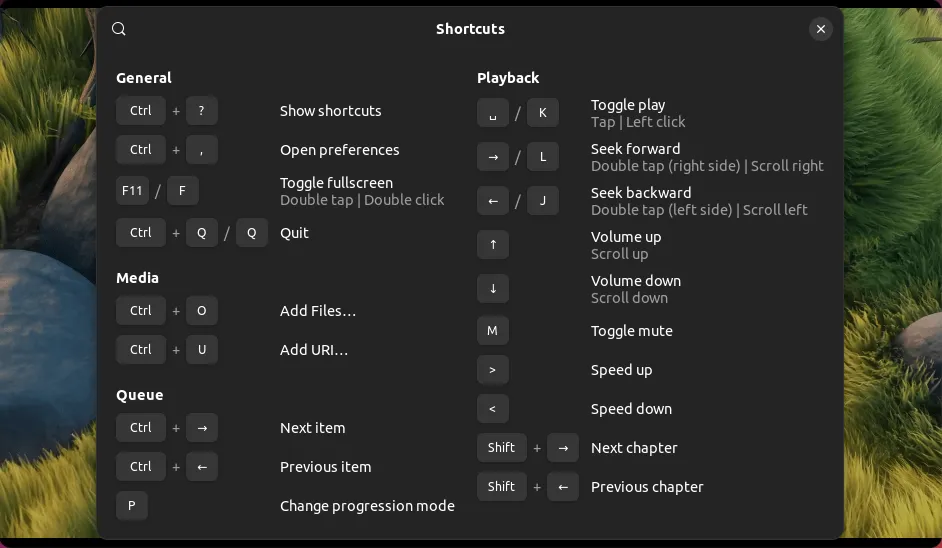
履歴書ビデオ
私が Clapper Media Player で気に入ったもう 1 つの機能は、前回プレーヤーを閉じた時点からビデオを再開することです。ただし、これはシステムからファイルを開く場合にのみ適用されます。
プレーヤーをリモートコントロール
最後に、Clapper メディア プレーヤーは WebSocket サーバー機能を提供しており、ユーザーはリモートで再生を制御できます。
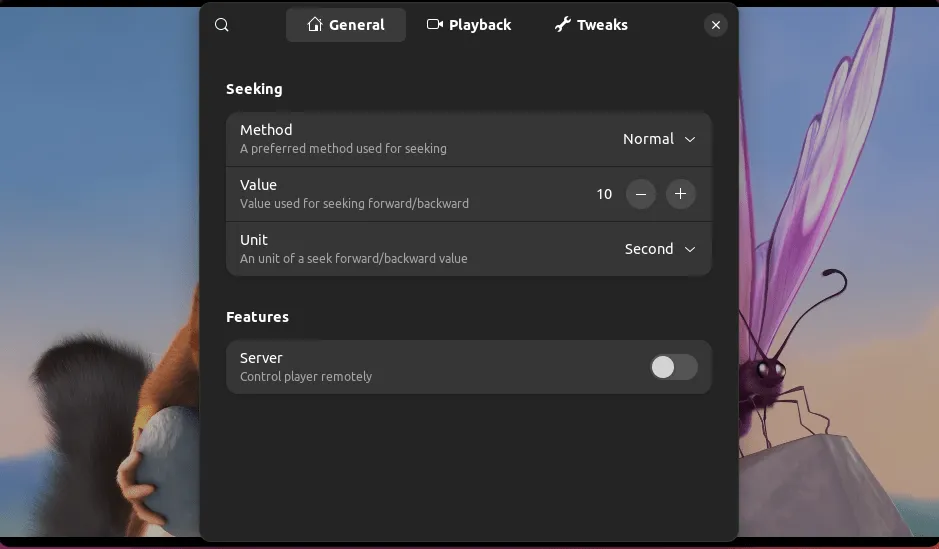
ぜひ Clapper メディア プレーヤーを操作して、見逃した機能があればお知らせください。また、Clapper の使用感についてもぜひお聞かせください。
最高のオープンソース メディア プレーヤーではないかもしれませんが、最近のアップデート (バージョン 0.6.0) 以降、すべての必須機能 (バグの減少) を備えた、洗練された外観のメディア プレーヤーの 1 つであることは間違いありません。
個人的な意見
全体的に、私はミニマリストなので、派手な UI は好きではありません。Clapper メディア プレーヤーは私のシステムのスタイルに合うので、楽しく使用しています。唯一の問題は、YouTube 動画の再生中に字幕が表示されないことでしたが、字幕を生成して明示的に開くことで解決しました。
Linux から Clapper を削除する
Clapper メディア プレーヤーが気に入らない場合は、次のflatpakコマンドを実行してシステムから削除できます。
代替メディアプレーヤー
VLC、MPV、Exaile などの他のオープンソース メディア プレーヤーを試して、ニーズや好みに最も合うものを見つけてください。
画像クレジット: Nimrach Chaudhry。すべての変更とスクリーンショットは Nimrah Chaudhry によるものです。



コメントを残す